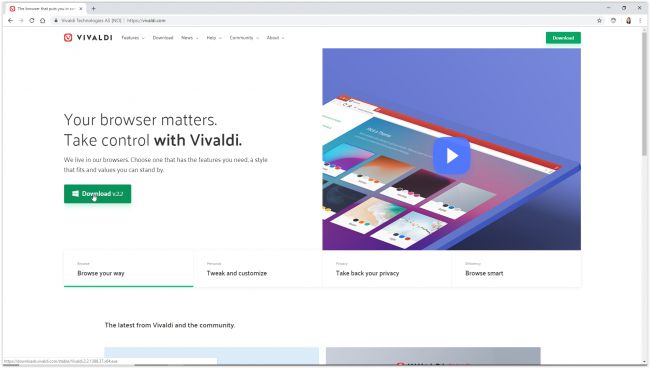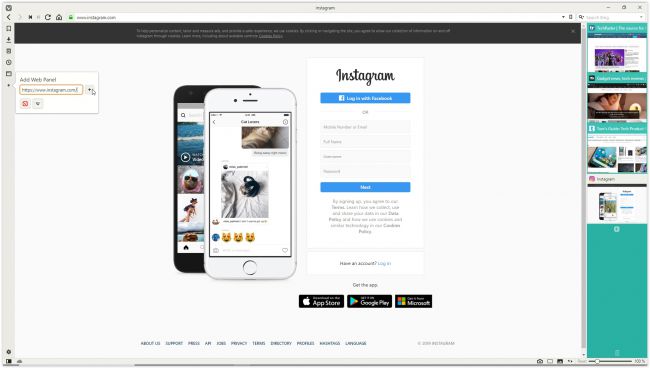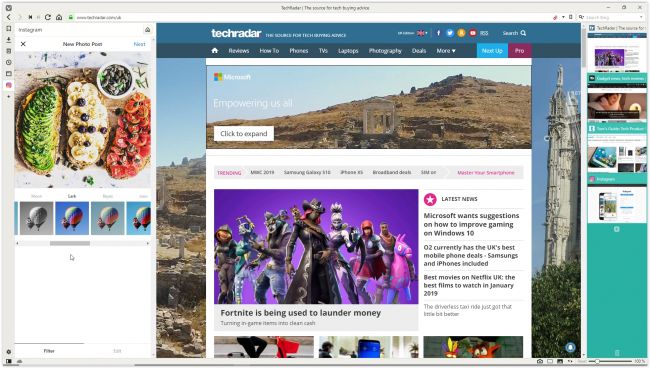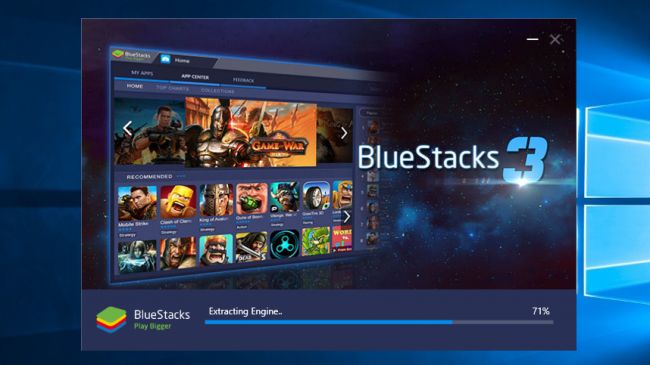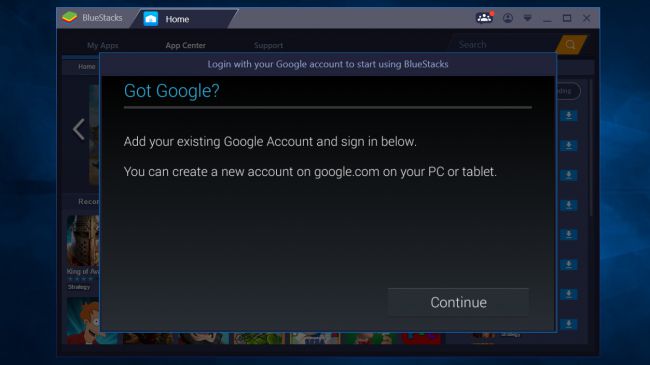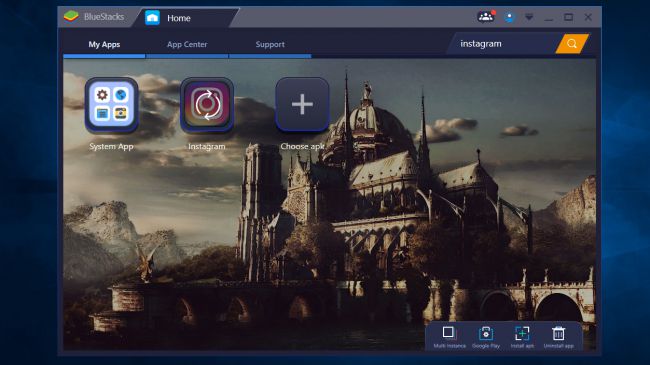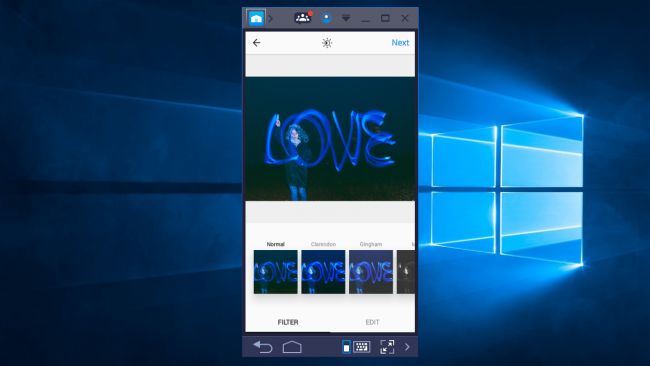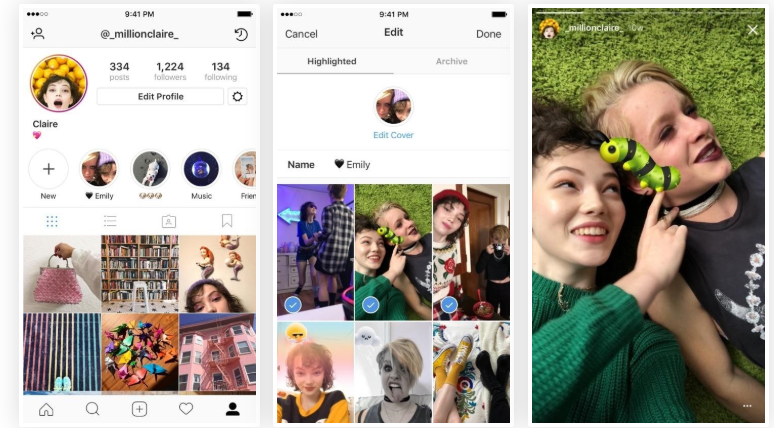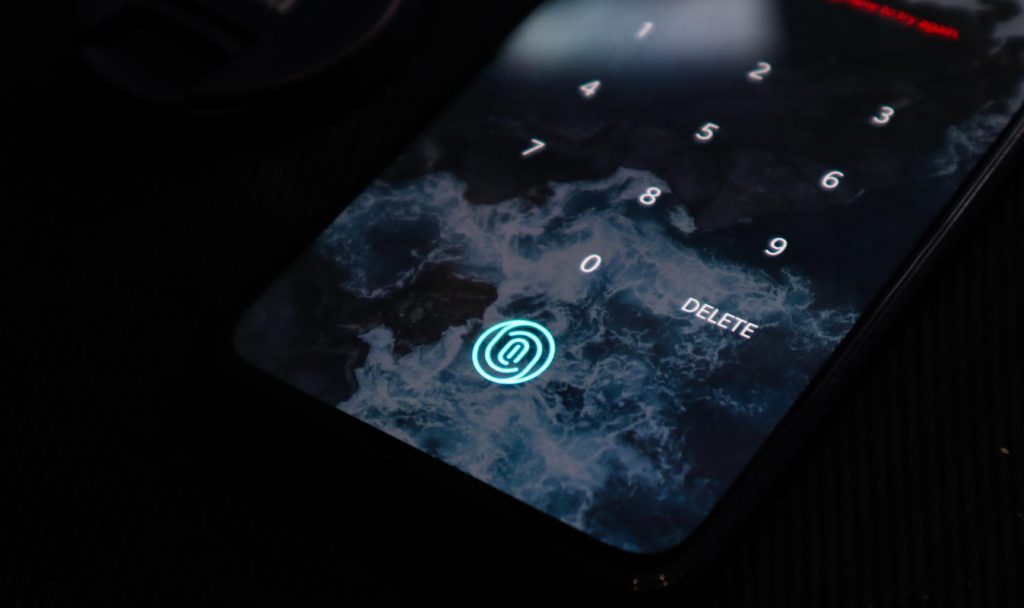اینستاگرام به تازگی از معیاری که تمام پلتفرمهای شبکههای اجتماعی در آروزیش هستند، گذر کرد. و آن هم رسیدن به رقم جادویی یک میلیارد کاربر در سراسر جهان است. اگر مدتزمانی که این پلتفرمِ در حال شکوفایی برای رسیدن به چنین جایی صرف کرده را در نظر بگیریم در مقایسه با سایر پلتفرمهای آپلود کردنی و ارتباطی که مدت بیشتری در این حوزه بودهاند و هنوز قادر نیستند به این جایگاه برسند، اینستاگرام حقیقتاً دستاورد بزرگی داشته است. موفقیت به آسانی حاصل نمیشود و برای چشیدن آن، باید قبل از آنکه دیگران تبدیل به گل سر سبد ماجرا بشوند، شما گل سر سبد شوید.
این موفقیت دقیقا همان چیزی است که اینستاگرام در چنین زمان کوتاهی کسب کرده و اکنون نیز در حال حرکت در مسیر موفقیتهای بیشتر میباشد که میتوان آن را در رشد پرسرعتی که اینستاگرام در حال تجربه آن است، مشاهده کرد. اینستاگرام بر آن بوده که پلتفرمش را به عنوان یک شبکه دارای سهولت دسترسیِ کامل حفظ کند که در آن تصاویر و ویدیوهای شامل متن را میتوان بیدرنگ آپلود کرد. به خاطر این فاکتور، اینستاگرام تمام تلاشش را کرده تا این پلتفرم را از تأثیر عظیمی که کامپیوترهای رومیزی دارند، دور نگه دارد. اینستاگرام کاربران را تشویق به استفاده از آپلود محتوا از طریق گوشیهای هوشمند میکند که این شیوه سریعتر نیز میباشد.
در نتیجه اینستاگرام از کامپیوترهای رومیزی دور مانده است و آپلود کردن با کامپیوتر معضلی بوده که بسیاری از کاربران با آن مواجه شده و قادر به آپلود با کامپیوتر نبودهاند. دشواری آپلود پست با کامپیوتر چنان بوده که پلتفرم اینستاگرام را از درگیری سیستمهای رومیزی با آن خالی کرده و اساساً باعث محدود شدن اینستاگرام به گوشیهای هوشمند شده است.
تصور رایجی در مقیاس بزرگتر جامعه وجود دارد که مهم نیست کجا و چطور اما «هیچچیز غیر ممکن نیست» و ما نیز طبق همین باور راه سادهای پیدا کردهایم برای تمام کسانی که میخواهند تصاویر و ویدیوهایشان را مستقیماً از طریق سیستمهای رومیزی روی اینستاگرام آپلود کنند.
در چند مرحله خیلی ساده میتوان تمام فرآیندهای طولانی قدیمی را کوتاه کرده و به سرعت هرچیزی را روی اینستاگرام پست کرد. به علاوه چنین کاری اینستاگرام را در دسترستر و البته بودن در آن پلتفرم را جذابتر میکند.
از زمان عرضه این پلتفرم چندکاره، برآورد شده که بیش از 50 میلیارد تصویر روی آن آپلود شده و این رقم حیرتآور تا ابدیت در حال رشد خواهد بود. با توجه به رشد جهشی اینستاگرام در آینده نزدیک، مثل روز روشن است که به زودی زود، به عدد 100 میلیارد تصویر آپلودشده نیز خواهیم رسید.
احتمال آپلود مستقیم تصاویر با سیستمهای رومیزی روی اینستاگرام به اندازه احتمال برداشتن تنها یک قدم کوچک در مسیر درست است. بدین منظور باید مراحل پیش رو را برای سریع و آسان کردن سختی کار بگذارنیم.
راههای زیادی برای انجام این کار وجود دارد که میتوانند از طریق گوگل کروم یا از طریق مک باشند اما هر کدامشان را که انتخاب کنید، فقط چند قدم ساده نیاز خواهند بود. این قضیه بدان خاطر تبدیل به معضلی بلندمدت شده که خود اینستاگرام هم به شدت به ایجاد این قابلیت برای کاربرانش – به دلایلی که خودشان بهتر میدانند – بیمیل بوده است. میتوان این کار را به عنوان اقدامی از طرف اینستاگرام برداشت کرد برای اینکه تنها اجازه آپلود فوری و بیدرنگ را فراهم کند و در نتیجه به جای حرفهای کردن پلتفرمش، بیشتر آماتورگونه نگهش دارد.
چنین چیزی بدان خاطر غیر ممکن بوده که رشد شگفتانگیز این پلتفرم چندکاره مرزهای زیادی را در هم شکسته و محبوبیتش به صورت جهشی بالا رفته است. انتظار میرود که اینستاگرام بیشتر نیز رشد خواهد کرد و یکی از اجتماعیترین پلتفرمهای رسانهای خواهد شد البته در جایگاه دوم بعد از فیسبوک.
از آنجایی که فیسبوک اینستاگرام را به خدت خود درآورد، رشد اینستاگرام تند و فرز بوده است. این دو پلتفرم با یکدیگر میتوانند یک سونامی در پلتفرمهای رسانههای جمعی ایجاد کنند که به این زودیها فروکش نخواهد کرد. محبوبیت اینستاگرام به خاطر روش آپلود آسانش بوده است که بدون هیچ کار اضافهای میتوان انجامش داد. اینستاگرام به فراهم آوردن امکان پستگذاری ظاهری بی میل بوده و معلوم نیست وقتی بفهمد پست گذاشتن از طریق سیستمهای رومیزی روی اینستاگرام ممکن است، چه خواهد کرد.
فهرست موضوعات مقاله
روش 1: استفاده از Vivaldi
-
دانلود Vivaldi
این مرورگر وب که به شدت قابلیت سفارشیسازی دارد سریعترین و آسانترین راه را برای آپلود تصاویر با پیسی یا سیستم مک روی اینستاگرام ارائه میدهد. Vivaldi این کار را با اجرای نسخه موبایلی وبسایت اینستاگرام در یک صفحه وب انجام میدهد.
Vivaldi را از این لینک دانلود و نصب کنید. بعد یا آن را از طریق برنامه wizard اجرا کنید تا بوکمارکها را منتقل کرده و اولویتهایتان را تنظیم کنید، یا روی «Skip All» کلیک کرده و با تنظیمات پیشفرض مرورگر پیش بروید.
-
ایجاد یک پانل وب
به سایت http://www.instagram.com/ بروید. سپس روی آیکون بهعلاوه (با نام Add Web Panel) واقع در طرف سمت چپ رابط کاربری مرورگر کلیک کنید. URL مورد نظر به صورت خودکار پر خواهد شد بنابراین تنها کاری که باید کرد دوباره کلیک کردن روی آیکون بهعلاوه است.
در ادامه نسخه موبایلی اینستاگرام در یک نوار حاشیهای واقع در سمت چپ مرورگر ظاهر خواهد شد و در حینی که در سایتهای دیگر میگردید، آنجا میماند. وارد حساب خود شده سپس اندازه نوار حاشیهای را آنقدر تغییر دهید تا سایت موبایلی درست در صفحه جا شود.
-
آپلود روی اینستاگرام
روی آیکون بهعلاوه واقع در پایین وبسایت کلیک کنید. بعد از روی کامپیوتر یا مک خود تصویری انتخاب کنید، روی آن فیلترهایی اعمال کنید، کپشن یا تگ به آن افزوده و بعد آن را روی حسابتان آپلود کنید.
روش 2: استفاده از BlueStacks App Player
-
دانلود BlueStacks App Player
برنامهی اندرویدی اینستاگرام واقعا چیز درجهیکی است و با استفاده از برنامه مقلد اندروید رایگان BlueStacks App Player، میتوانید آن را روی سیستم دسکتاپ خود نیز اجرا کنید. این همانندساز به شما امکان میدهد عکسهایتان را از پیسی یا مک روی اینستاگرام آپلود کنید.
BlueStacks را از این لینک دانلود و نصب کنید، بعد در همین حین که موتور برنامه برای اولین بار روشن میشود، چند دقیقهای صبر کنید. با استفاده از ضربدر گوشه سمت راست بالا راهنمای برنامه را رد کنید. حواستان باشد زبان درست را انتخاب کردهاید و بعد روی دکمه پیکانشکل کلیک کنید.
-
وارد شدن به حساب گوگل
روی «Continue» کلیک کنید. سپس با استفاده از حساب گوگل خود وارد شوید. شرایط خدمات را بخوانید و، اگر با آنها موافقید، روی «OK» کلیک کنید.
تیک زدن خانههای بعدی کاملاً اخیاری است؛ اگر از BlueStacks فقط برای آپلود محتوا روی اینستاگرام استفاده میکنید، راحت باشید و همهشان را خالی بگذارید. روی پیکان Next (بعدی) کلیک کرده و سپس نام خود را وارد کنید (فقط برای شخصیسازی بعضی برنامهها از نامتان استفاده خواهد شد).
-
نصب برنامه اینستاگرام
بعد نسخهای از گوگل پلی استور خواهید دید. اینستاگرام را سرچ کنید (نوار جستوجو در گوشه سمت راست بالاست)، وقتی برنامه رسمی ظاهر شد آن را انتخاب کرده و روی Install کلیک کنید. برنامه دسترسی به اطلاعات شامل مخاطبین و موقعیت مکانی را درخواست خواهد کرد. اگر مشکلی نیست روی «Accept» کلیک کنید.
بعد از چند لحظه، آیکون اینستاگرام زیر سربرگ My Apps ظاهر خواهد شد. برای اجرای برنامه یک بار روی آن کلیک کنید.
-
آپلود، اعمال فیلتر و بهاشتراکگذاری
BlueStacks مبتنی بر اندازه و شکل یک گوشی هوشمندِ عمود-محور خودش را تغییر میدهد. با استفاده از اطلاعات همیشگی خود وارد حساب اینستاگرامتان شوید (لینک ورود پایین صفحه برنامه است). اطلاعات اینستاگرامتان همانطور که روی یک گوشی ظاهر میشوند اینجا هم ظاهر خواهند شد.
روی آیکون بهعلاوه زیر صفحه کلیک کنید، سپس «Gallery» را انتخاب کنید. روی منوی بازشونده گالری که در گوشه سمت چپ بالاست کلیک کرده و «Other» را انتخاب کنید. سپس روی «Pick from Windows» کلیک کنید. تصویری که میخواهید آپلود کنید را پیدا کرده، انتخباش کنید و روی «Open» کلیک کنید.
حالا میتوانید تصویر را برش دهید، فیلتر و کپشن به آن اضافه کرده و با فلورهایتان به اشتراکش بگذارید.